엑셀은 데이터를 효율적으로 다루고 관리하는 데 필수적인 도구입니다. 특히 조건부 서식을 활용하여 특정 조건을 만족하는 데이터를 강조할 수 있는 기능은 많은 사용자에게 유용합니다. 이번 글에서는 엑셀에서 선택한 셀을 강조하는 방법에 대해 자세히 설명하겠습니다.

조건부 서식을 활용한 셀 강조하기
엑셀에서 셀 강조 기능은 사용자가 원하는 조건에 따라 데이터를 시각적으로 더 눈에 띄게 만들어주며, 이 과정에서는 조건부 서식 기능을 주로 활용합니다. 조건부 서식을 통해 사용자는 특정 셀이나 범위에 서식을 적용할 수 있으며, 이는 데이터 분석이나 보고서 작성 시 매우 유용합니다.
조건부 서식 설정 방법
조건부 서식을 적용하기 위한 첫 단계는 서식을 지정할 셀 범위를 선택하는 것입니다. 다음 단계는 다음과 같습니다:
- 엑셀의 상단 메뉴에서 [홈] 탭을 클릭합니다.
- [조건부 서식]을 선택한 후, [새 규칙]을 클릭합니다.
여기서 나타나는 대화상자에서 ‘수식을 사용하여 서식을 지정할 셀 결정’을 선택해야 하며, 이후 아래의 수식을 입력합니다:
=OR(CELL("ROW")=ROW(),CELL("COL")=COLUMN())이러한 수식은 현재 선택된 셀의 위치에 따라 해당 셀의 행과 열을 강조하는 역할을 합니다. 수식을 입력한 후 [서식] 버튼을 클릭하여 강조할 셀의 서식을 설정해 줍니다. 예를 들어, 배경 색상을 하늘색으로, 테두리를 파란 점선으로 설정할 수 있습니다.
셀 강조를 완성하기
서식을 설정한 후 [확인] 버튼을 눌러 조건부 서식을 적용하면, 선택한 셀의 행과 열이 강조되어 나타납니다. 이후 셀을 클릭할 때마다 F9 키를 눌러주면, 선택된 셀의 변경사항이 반영되어 강조가 유지됩니다.
매크로를 이용한 실시간 강조 방법
조건부 서식 외에도 매크로를 통해 선택된 셀을 실시간으로 강조하는 방법이 있습니다. 이를 위해서는 다음 단계를 따르면 됩니다:
- 엑셀에서 [개발도구] 메뉴를 활성화합니다.
- 단축키 Alt + F11을 눌러 매크로 편집기를 실행합니다.
- 현재 작업 중인 시트를 더블클릭한 후 아래의 코드를 입력합니다:
Private Sub Worksheet_SelectionChange(ByVal Target As Range)
If Target.FormatConditions.Count > 0 Then
Me.Calculate
End If
End Sub위 명령문은 사용자가 셀을 선택할 때마다 해당 셀의 행과 열이 실시간으로 강조될 수 있도록 합니다. 이렇게 설정한 후, 사용자는 더 이상 F9 키를 눌러줄 필요가 없게 됩니다.
자주 묻는 질문

1. 선택된 행만 강조하려면 어떻게 해야 하나요?
선택된 행을 강조하고자 할 경우, 다음 수식을 조건부 서식에 입력합니다:
=CELL("ROW")=ROW()2. 선택된 셀이 입력된 경우만 셀 강조를 하려면?
셀의 값이 입력된 경우에만 강조하기 위해서는 다음 수식을 사용합니다:
=AND(INDIRECT("R"&CELL("ROW")&"C"&CELL("COL"),FALSE)<>"", OR(CELL("ROW")=ROW(),CELL("COL")=COLUMN()))3. 매크로 사용 시 복사 내용이 사라지는 문제는 어떻게 해결하나요?
매크로 실행 시 이전에 수행했던 작업이 초기화되는 경우가 있습니다. 이를 방지하기 위해 아래 코드를 사용하여 수정할 수 있습니다:
Private Sub Worksheet_SelectionChange(ByVal Target As Range)
If Application.CutCopyMode = False And Target.FormatConditions.Count > 0 Then
Me.Calculate
End If
End Sub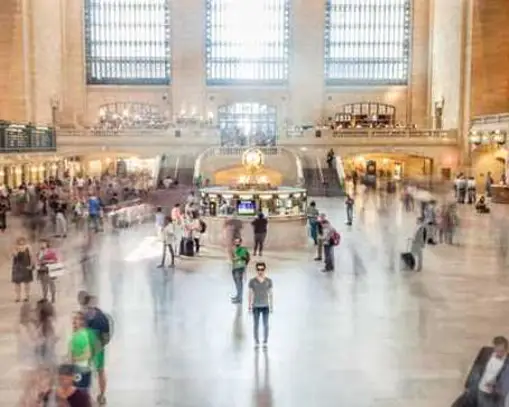
결론
엑셀의 조건부 서식 기능은 데이터 강조 및 가시화에 매우 유용한 도구입니다. 수식을 활용하여 특정 조건을 만족하는 셀을 손쉽게 강조할 수 있으며, 매크로를 통해 더 효율적으로 작업할 수 있습니다. 이러한 기능들은 데이터 분석과 보고서 작성에서 시각적 효과를 극대화하여 작업의 효율성을 높이는 데 큰 도움이 될 것입니다. 따라서 위에서 소개한 방법들을 활용하여 엑셀 작업을 더욱 스마트하게 진행해보시기 바랍니다.
자주 묻는 질문
조건부 서식으로 선택한 셀의 행만 강조할 수 있나요?
선택된 행을 강조하는 것은 가능합니다. 조건부 서식에서 ‘행 강조’를 위한 수식을 설정하면, 현재 선택한 셀의 행이 눈에 띄게 표시됩니다.
입력이 된 셀만 강조 표시하는 방법은 무엇인가요?
셀에 값이 존재할 때만 강조하고 싶으시다면, 조건부 서식에 적절한 수식을 사용하면 됩니다. 이를 통해 입력이 있는 경우에만 셀 강조가 가능해집니다.